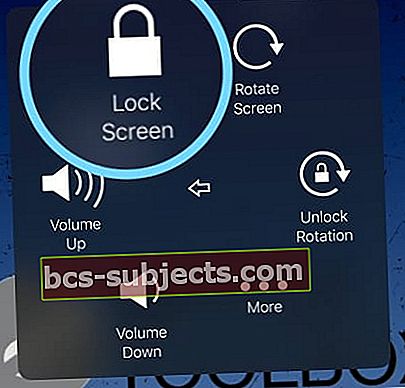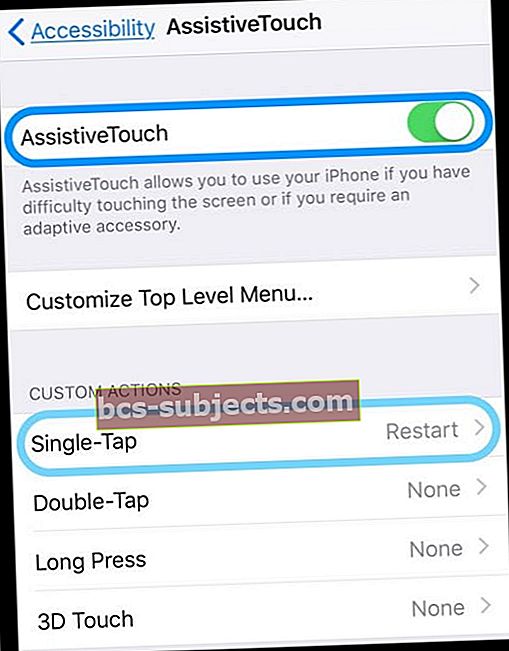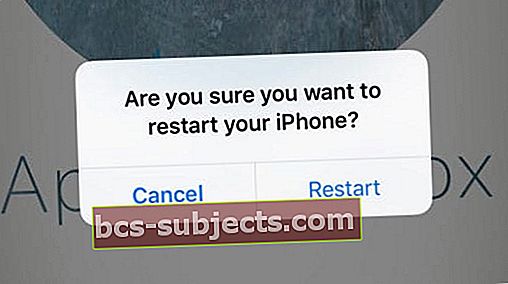Tiedätkö mikä on pahin tunne iPhonen tai iPadin menettämisen lisäksi? Rikkoen toisen kahdesta tärkeimmästä painikkeesta iOS-laitteellasi. Emme puhu myöskään äänenvoimakkuuspainikkeista; se on koti- ja virtapainikkeet, jotka sijaitsevat näytön alaosassa ja oikeassa yläkulmassa.
Koti-painikkeen avulla voit tehdä monia asioita, kuten sulkea sovelluksen, tappaa sovelluksia App Switcheristä, ja se vie sinut joskus ongelmista. Virtapainike, kuten nimestään voi päätellä, sammuttaa näytön tai jopa laitteen kokonaan.
- Vaihda lihavoituun tekstiin
- Nollaa verkon asetukset
- Käytä Sammuta-komentoa Asetukset-sovelluksessa (iOS 11+)
- Kokeile AssistiveTouchia käynnistääksesi laitteen uudelleen näytön toimintojen avulla
- Tyhjennä akku kokonaan ja lataa
Joten olet ehkä arvannut, että sekä koti- että virtapainikkeet ovat välttämättömiä, ja sillä oli ratkaiseva rooli päivittäisessä käytössä. Imee menettää yhden niistä varsinkin, kun sinun on käynnistettävä iPhone tai iPad uudelleen, laitettava laite palautustilaan jne.
 Opi eri tapoja palauttaa iPhone 7
Opi eri tapoja palauttaa iPhone 7 Mitä tulee laitteen uudelleenkäynnistykseen, tiesitkö, että voit silti tehdä sen ilman yhtä tai toista? Siinä tapauksessa, että koti tai painike rikkoutuu, voit aina käynnistää / käynnistää laitteen uudelleen. Näin.
Kuinka käynnistää iPhone tai iOS -laite uudelleen ilman koti- tai virtapainikkeita
- Mene Asetukset> Esteettömyys
- Etsi ”Lihavoitu teksti” -vaihtoehto ja ota se käyttöön
- IPhone tai iPad kysyy, haluatko käynnistää laitteen uudelleen

Tietenkin sinun on sanottava Kyllä, koska etsimme tapaa käynnistää iOS-laitteesi uudelleen. Kun laite on käynnistetty uudelleen, kaiken pitäisi olla hyvä mennä.
Käynnistä uudelleen palauttamalla verkkoasetukset
Vaihtoehtoisesti voit myös palauttaa verkkoasetukset S: stäasetukset> Yleiset> Nollaa> Nollaa verkkoasetukset.
Ja järjestelmä käynnistetään myös uudelleen osana palautusprosessia.
Muista, että tämä toiminto poistaa kaikki tallennetut WiFi-salasanat, joten pidä niitä käsillä ennen verkon asetusten palauttamista.
IOS 11 tai uudempi: käytä Sammuta-ominaisuutta Asetukset-sovelluksessa
Toinen upea ja helppo vaihtoehto ihmisille, joilla on iOS 11 tai uudempi, on Sammutuskomento Asetukset-sovelluksessa.
Mene Asetukset> Yleiset> ja vieritä alaspäin, kunnes löydät Sammuttaa. Napauta sitä ja laite käynnistyy uudelleen! Helppo nakki.
Kokeile Käynnistä uudelleen AssistiveTouch
Alun perin suunniteltu auttamaan ihmisiä, joilla on liikkumishaasteita työskennellessään kosketusnäyttöjen ja pienten painikkeiden, kuten Koti tai Virta, kanssa, avustava kosketus antaa kenenkään käyttää iDevice-laitteitaan tehtävien suorittamiseen yhdellä tai useammalla napautuksella luomalla mukautettuja toimintoja.
Vaikka avustava kosketus auttaa vammaisia ja liikuntarajoitteisia ihmisiä käyttämään iDev-jäätä, siinä on myös joitain mukavia komentoja auttamaan ihmisiä ongelmista, kuten silloin, kun kotipainike lakkaa toimimasta.
Hyödynnetään siis Assistive Touch!
Käynnistä tietokone uudelleen iOS 10: n tai sitä vanhemman version avulla
- Avata Asetukset> Yleiset> Esteettömyys
- Vieritä ja napauta AssistiveTouch

- Ota AssistiveTouch käyttöön
- Laitteen näytöllä näkyy pieni painike

- Napauta AssistiveTouch-painiketta
- Valitse vaihtoehdoista Laite

- Pidä lukitusnäytön kuvaketta painettuna
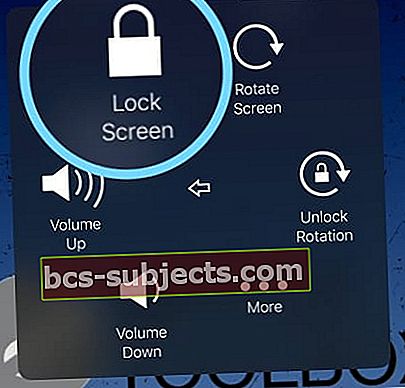
- Odota, että dian virta katkaistaan liukusäätimestä
- Katkaise virta pyyhkäisemällä liukusäädintä

- Käynnistä tai kytke iDevice tietokoneeseen painamalla virtapainiketta ja kytke se automaattisesti päälle (jos virtapainike ei toimi)
IOS 11: llä tai uudemmalla?
iOS 11 sisältää toisen erinomaisen esteettömyysasetuksen, jonka avulla ihmiset voivat käynnistää laitteet uudelleen ilman virtapainikkeita tai kotipainikkeita.
Asennuksen avustava kosketus yhden napautuksen palauttamiseen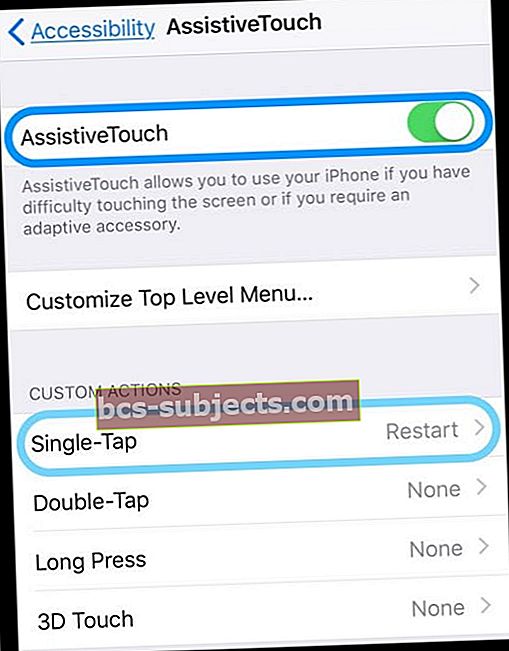
- AvataAsetukset> Yleiset> Esteettömyys
- Etsi vierittämällä alaspäin AssistiveTouch ja napauta sitä
- Vaihda päälle AssistiveTouch
- Näyttöön tulee virtuaalinen painike
- Siirrä tämä painike mihin tahansa ruudun kohtaan pitämällä painettuna
- Etsi mukautetut toiminnot ja valitse Yksi napautus (tai haluttaessa valitse jokin muu toiminto, kuten Pitkä painallus tai 3D kosketus)
- Valitse näytön valikosta Käynnistä uudelleen (selaa alaspäin löytääksesi sen)
- Aina kun haluat käynnistää uudelleen, paina vain näyttönappia ja valitse Käynnistä uudelleen viestistä "Haluatko varmasti käynnistää iPhonen uudelleen?"
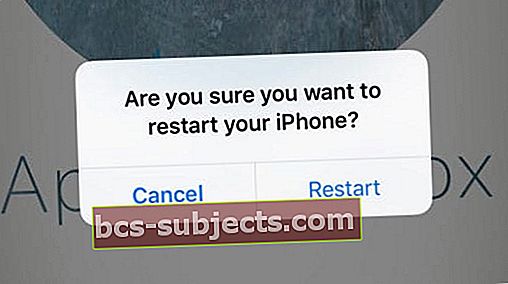
Tyhjennä akku ja lataa
Viimeinen tapa käynnistää iDevice ilman virta- tai kotipainiketta on antaa kaiken virran loppua.
Jep, se on totta! Kun vain annat akun tyhjentyä kokonaan ja laitat laitteen takaisin lataukseen, laite käynnistyy uudelleen.
Koska muut menetelmät ovat melko yksinkertaisia, tämä prosessi on paljon aikaa vievämpi. Mutta jos mikään muu ei toimi, sinulla on aina tämä viimeinen vaihtoehto.
Akun tyhjenemisen nopeuttamiseksi toista tai höyrytä video ja aseta se automaattiseen toistoon, jotta videot toistuvat vain, kunnes virta on katkaistu.
Varmista vain, että olet yhteydessä WiFi-verkkoon, etkä mobiilidatasi, jotta vältät tarpeettomat datamaksut tai Internet-nopeuden alenemisen matkapuhelinverkossasi.
Joten kyllä, näin voit käynnistää iPhonen, iPod touchin ja iPadin nopeasti uudelleen, jos jokin painikkeista lakkaa toimimasta.